Как установить 1С на сервер
В статье “Администрирование 1С” была подробно описана установка 1С на локальный компьютер. Эта статья является дополнением к предыдущей и содержит информацию о процедуре установки 1С в клиент-серверном варианте. В этой статье мы сначала разберемся с понятием клиент-серверной архитектуры, затем рассмотрим когда имеет смысл внедрять такую архитектуру и расскажем как это делать.
На самом деле 1С всегда работает в варианте клиент-сервер. Но в случае, когда работа осуществляется на локальном компьютере (файловый вариант) 1С сама делит память компьютера на условно-клиентскую и условно-серверную часть и использует свою встроенную систему управления базами данных. В клиентской части формируются запросы к 1С, затем передаются в серверную и там обрабатываются, результат возвращается обратно в клиентскую. Однако принято называть это файловым вариантом работы с базой.
Вариант работы с 1С называется клиент-серверным тогда, когда для работы с базой используют сторонние СУБД. 1С поддерживает работу с: IBM DB2, MS SQL, Oracle DB, PostgreSQL. Сторонние системы управления базами данных являются намного более мощными по сравнению со встроенными в 1С и обеспечивают лучшее быстродействие, а также повышают защищенность баз. Далее в статье мы будем рассматривать внедрение клиент-серверной архитектуры на базе MS SQL. Именно SQL считается лучшим для работы с 1С. Postgree, например, требует частого реиндексирования баз, DB2, в сравнении со своими конкурентами, имеет существенные ограничения по максимальной длине числа, а Oracle имеет известные проблемы с упорядочиванием данных.
Установка и настройка платформы 1С Предприятие 8.3
Как правило, файлы конфигурации упакованы в архив, в котором установочные файлы. Выглядит это примерно так:
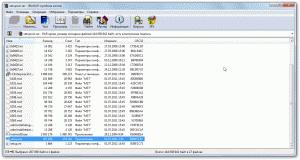
В архиве Вам необходимо найти и запустить файл «setup.exe».
Если вы только начинаете программировать в 1С или просто хотите систематизировать свои знания — попробуйте Школу программирования 1С нашего друга Владимира Милькина. Пошаговые и понятные уроки даже для новичка с поддержкой учителя.
Попробуйте бесплатно по ссылке >>
Получите понятные самоучители по 1С бесплатно:
Появится вот такое окно:

На всех вкладках можно нажать далее, кроме одной, которая может вызвать у нас интерес:

Тут необходимо для первых трех пунктов, как на картинке, установить параметр «Данный компонент будет установлен на жесткий диск». Также в меню языков интерфейсов можно указать нужный Вам (по умолчанию стоят русский/английский).
После установки, последним пунктом, система предложит установить драйвер ключа защиты. Установите этот флаг, и система установит драйвера автоматически.
На этом с установкой платформы 1С предприятие закончено, переходим к установке конфигурации.
Установка конфигурации 1С
Этот шаг сводится к развертыванию шаблонов конфигураций, из которых можно создавать любое количество баз для ведения учета. В начальном окне мастера установки выбирается пункт «Установка конфигурации», перемещение на следующий экран осуществляется кнопкой «Далее»:

На следующем шаге пользователь может оставить предлагаемый по умолчанию каталог или создать собственный путь, по которому будут храниться файлы шаблонов конфигурации. Для 1С:Бухгалтерия 8 по этому пути будет создана папка Accounting:

Шаблон устанавливается в указанный каталог, и инсталляция конфигурации на этом считается завершенной:

Как добавить новую информационную базу?
После того, как вы успешно установили платформу «1С:Предприятие» и конфигурацию «1С», осталось дело за малым – добавить новую информационную базу.
Для этого следуйте нашей инструкции:
- Запустите ярлык «1C:Предприятие», он расположен на рабочем столе.
- Откроется окно запуска «1С:Предприятия». В нем вы увидите список ваших информационных баз. Нажмите на кнопку «Добавить» (рис.13).

Рис.13. Запуск «1С:Предприятия»

Рис.14. Создание информационной базы «1С» из шаблона

Рис.15. Добавление информационной базы «1С»
На этом все. Процесс добавления информационной базы «1С» завершен. Все просто и понятно, если следовать нашей инструкции.
В статье мы подробно рассмотрели процесс установки «1С» на компьютер, чтобы минимизировать все возможные сложности. Но если вопросы все-таки остались, обратитесь к нашим специалистам по установке и обслуживанию «1С» с помощью формы обратной связи на сайте. Мы свяжемся с вами в кратчайшие сроки.
Debian 8
Мы не будем подробно описывать процесс установки в Debian, так как он ничем принципиально не отличается от Ubuntu, а остановимся лишь на отличиях.
Если мы попытаемся просто установить 32-разрядную утилиту imagemagick, то неожиданно столкнемся с ошибкой: update-alternatives: ошибка: альтернативный путь /usr/bin/compare-im6 не существует.
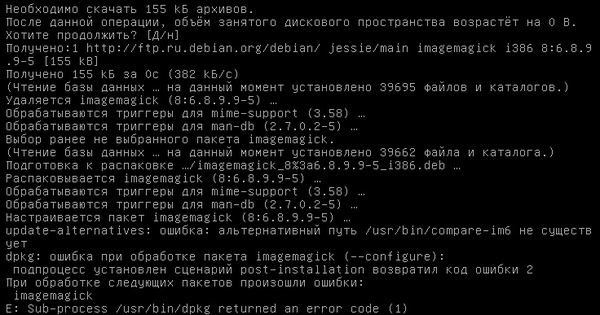
Беглый поиск показал, что данная проблема известна, но решения найти не удалось. В тоже время все очень просто, нужно всего-лишь доустановить еще один пакет.
Второе затруднение вызывает пакет ttf-mscorefonts-installer, дело в том, что несвободные репозитории, в которые входит данный пакет, по умолчанию не подключены (по идеологическим причинам). Можно подключить несвободный репозиторий, однако данный пакет по сути является просто скриптом, который скачивает необходимые файлы шрифтов. В связи с этим мы не видим необходимости подключать несвободные репозитории, проще скачать и установить данный пакет отдельно.
Скачать данный пакет можно на странице https://packages.debian.org/jessie/ttf-mscorefonts-installer. Разместим его в домашней папке и установим, перед этим добавив нужные зависимости.
В остальном установка 32-разрядного сервера 1С на 64-разрядный Debian 8 ничем не отличается от установки на Ubuntu 14.04 и не должна вызывать затруднений.
Как получить дистрибутив

Итак, чтобы установить программу «1 С: Предприятие», в первую очередь понадобится лицензионный софт. Для решения этой задачи можно использовать один из следующих способов:
Покупка «коробочной» версии, то есть диска, на котором находится программное обеспечение, а также инсталлятор.
Заключение соглашения информационно-технического сопровождения, более известного как ИТС, позволяющего зарегистрироваться на сайте поставщика и официально скачать все необходимое.
Обратиться к дилеру, работающему по франшизе, и получить у него физическую копию дистрибутива — на основании все того же договора с производителем.
Говоря о дополнительных преимуществах, предоставляемых клиентам в рамках программы поддержки, нельзя упомянуть о том, что благодаря комплексным методическим материалам не нужно искать видео установки платформы 1С, самостоятельно отслеживать выход новых релизов и законодательных изменений. Кроме того, ИТС предусматривает возможность получения аудиторской консультации, и предлагает обширную информационную базу вопросов и ответов.

Возвращаясь к основному пункту повестки, алгоритм получения дистрибутива напрямую зависит от выбранного способа. Если вы приобрели коробочную версию, порядок действий будет выглядеть следующим образом:
Вставьте диск в компьютер, и используйте функцию автозапуска. На экране появится установщик 1С — приложение одинаково для всех типовых сборок, меняется только наименование конфигурации.
Выберите одну из двух доступных опций — быстрая или выборочная установка. В первом случае система ограничится стандартным набором функциональных инструментов, во втором настроить компоненты для инсталляции можно будет самостоятельно.
Запустите процесс и дождитесь его завершения.

Для тех, кому привычнее использование цифрового софта (и если у организации имеется действующий договор ИТС), предусмотрена следующая последовательность:
Откройте сайт пользовательской поддержки, введя в адресную строку браузера users.v8.1c.ru.
Выберите на стартовой странице опцию «Обновления», и кликните по активной ссылке «Скачать».
Укажите в форме логин и пароль, полученные в процессе регистрации на портале.
После автоматической переадресации перейдите к первому разделу списка, «Технологическая платформа».
Выберите версию из реестра. Для Windows перечень ограничивается двумя вариантами, 32- и 64-битной, при этом первый совместим с операционными конфигурациями второго формата, а вот обратный порядок уже не подходит.
После выбора сайт переадресует вас на страницу для скачивания, откуда можно загрузить и распаковать архив.
Отключение DEP для процесса 1cv7.exe (для серверных ОС)
Далее надо исключить процесс 1cv7.exe из проверки DEP, для этого заходим в свойства системы ( «Пуск» — «Панель управления» — «Система и безопасность» — «Система» ) и выбираем «Дополнительные параметры системы» .
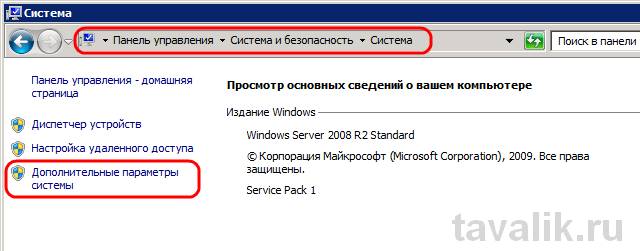
В открывшемся окне «Свойства системы» переходим на вкладку «Дополнительно» и заходим в «Параметры» быстродействия.

Далее переходим на вкладку «Предотвращение выполнения данных» , нажимаем кнопку «Добавить» и выбираем файл «C:Program Files (x86)1Cv77BIN1cv7s.exe» , который мы скопировали в шаге 1.

Типичные ошибки и проблемы при установке и работе программы 1С:Предприятие. Версия 7.7
Ошибка «порядок сортировки данных отличается от системного»
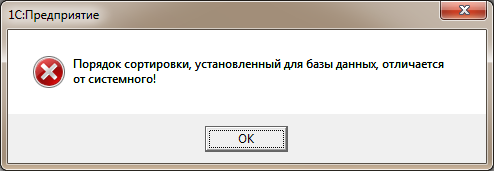
Причина ошибки кроется в несоответствии кодовых страниц операционной системы семейства NT6 и 1С. Эта проблема решается двумя способами:
1 способ. Приведение кодовой страницы информационной базы (ИБ) в соответствие с системной. Для этого:
- Необходимо запустить Конфигуратор
- Затем следует зайти в Меню Администрирование – Кодовая страница информационной базы и внизу выпадающего списка выбрать «+Текущая системная установка».

Описанный выше способ приведения базы в соответствие с кодовой страницей Windows 7 (Vista) наилучшим способом справляется с исправлением ошибки , однако любой запуск базы в операционной системе Windows XP снова приводит к возникновению этой ошибки.
2 способ. Если пользователи используют сетевую версию базы данных и в сети имеются клиенты с установленной операционной системой Windows XP, то при возникновении ошибки «порядок сортировки данных отличается от системного», прежде всего, необходимо отключить проверку на кодовую страницу.
С этой целью создается сигнальный файл с именем OrdNoChk.prm (файл необходимо скачать). Будучи помещенным в каталог с информационной базой, он отключает для данной базы проверку порядка сортировки. При размещении сигнального файла в каталоге BIN (в папке установки 1С) для всех баз на данном компьютере проверка сортировки отключается. Данный способ применим только для релиза 26 и выше. Кроме того, в программе 1С имеется предостережение о том, что применять второй способ устранения ошибки можно только в крайних случаях, когда нет возможности согласовать имеющийся системный порядок сортировки с тем порядком сортировки, который установлен для информационной базы. В условиях применения компоненты управления распределенными информационными базами при отключении проверки порядка сортировки следует использовать символы латинского алфавита с трехбуквенным идентификатором информационных баз, входящих в состав распределенной. Отключение проверки идентичности порядка в программе 1С:Предприятие. Версия 7.7 может привести к возникновению непривычного для пользователя порядка следования строк (например, при формировании отчетов).
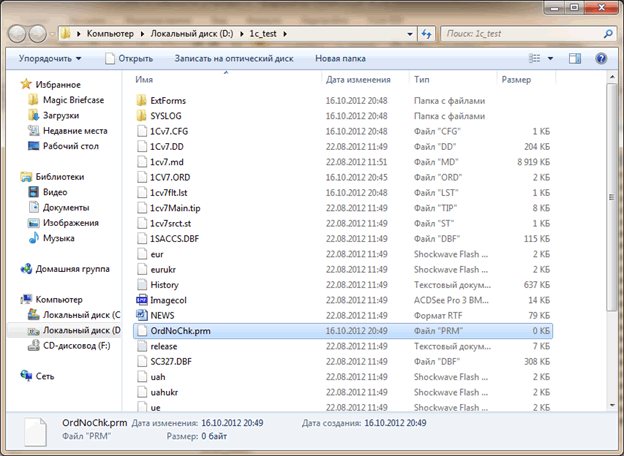
После выполнения описанных выше действий можно запускать базу данных 1С любой версии как под Windows Vista, так и под Windows 7.
При этом необходимо учитывать, что компьютер с операционной системой Windows 7 (Vista) рекомендуется использовать исключительно для работы в режиме 1С Предприятие. На компьютере с операционной системой Windows XP любые изменения могут быть внесены в режиме Конфигуратора. Если базы находятся на компьютере с операционной системой Windows 7 (Vista), то в обязательном порядке следует привести кодовую страницу информационной базы к системной (по первому способу), а на компьютерах с операционной системой Windows XP использовать уже OrdNoChk.prm, в ином случае загрузка ранее выгруженных данных в ИБ будет невозможна.
Ошибка при запуске «Значение = Константа.ПолучитьАтрибут(сИдентификатор); : Неверное имя атрибута»
Ошибка появляется, если региональные настройки компьютера отличаются от установки «Русский/Россия». Указать региональные параметры можно через панель управления : Пуск – панель управления – часы, язык и регион – язык и региональные стандарты . В 3-х местах должен быть выбран язык «русский».
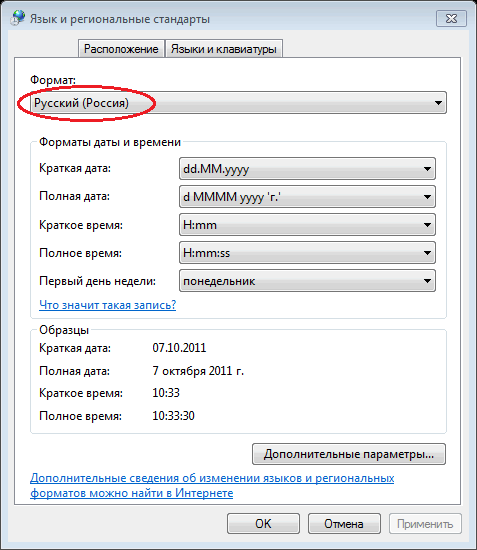
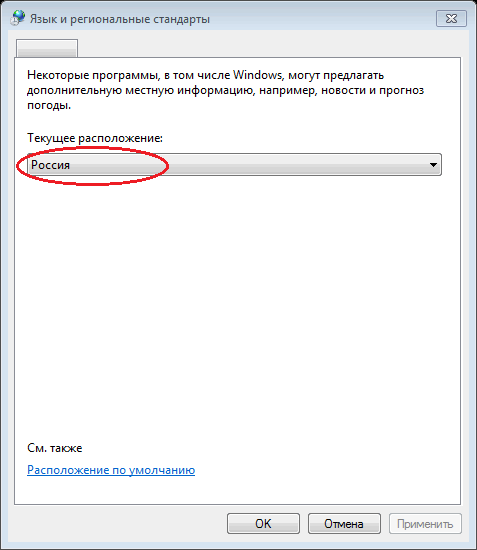

Ошибка при создании из компоненты V7Plus.dll (Отсутсвует CLSID)
Причина возникновения ошибки объясняется тем, что программа 1С Предприятие регистрирует библиотеку V7Plus.dll динамически, при возникновении необходимости ее использования. Несмотря на присутствие V7Plus.dll в каталоге с базой, данная проблема появляется при включённом UAC, при обращении к внешним обработкам, а также при любых действиях, которые требуют наличия библиотеки V7Plus.dll – при выгрузке данных, отчётов и т.п. При включённом UAC программа 1C работает с правами пользователя, поэтому зарегистрировать библиотеку не может, поэтому рекомендуется зарегистрировать V7Plus.dll вручную. Для регистрации, чтобы не привязываться к конкретной базе, нужно скопировать программу в папку BIN, затем с правами администратора следует запустить Командную строку и выполнить команду regsvr32 BINV7Plus.dll. В результате этих действий библиотека V7Plus.dll успешно регистрируется.
Ошибка «Для доступа к базе данных требуется ODBC-драйвер для MS SQL Server версии 3.50.0303 или старше»
Данная ошибка появляется при попытке запуска SQL версии программы 1С Предприятие. Версия 7.7 на Windows 7 (Vista). Ошибка заключается в отсутствии поддержки этими операционными системами версий SQL сервера ниже SQL Server 2005 SP2. Выдержка из официального пресс-релиза Microsoft: «Для обеспечения более высокого уровня безопасности, операционные системы Microsoft Windows Server 2008 и Microsoft Windows Vista будут поддерживать выпуск SQL Server 2005 Express с пакетом обновлений 1 (SP1), а для всех остальных выпусков SQL Server потребуется SQL Server 2005 с пакетом обновлений 2 (SP2) или более поздняя версия. Более ранние версии SQL Server, включая SQL Server 2000 (все выпуски, включая выпуск Desktop Engine, так же известный как MSDE), SQL Server 7.0 и SQL Server 6.5, операционными системами Windows Server 2008 и Windows Vista поддерживаться не будут».
На сегодняшний день решения проблемы нет. Предлагаемые на форумах в Интернете замены файлов драйвера ODBC файлами из Windows XP неэффективны и категорически не рекомендуются.
В качестве альтернативного варианта целесообразно запуск программы 1С: Предприятие осуществлять в терминальном режиме на Windows Server 2003, этот же вариант приемлем и для файлового режима 1С в сети с различными версиями Windows.
Рассмотрим следующие виды ошибок, не относящиеся к особенностям Windows 7, но чаще всего встречающиеся.
Ошибка загрузки метаданных.
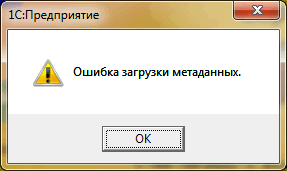
Ошибка возникает в том случае, если программе не удалось обнаружить файл 1cv7.md в каталоге Базы Данных (указывается при запуске). Это означает, что:
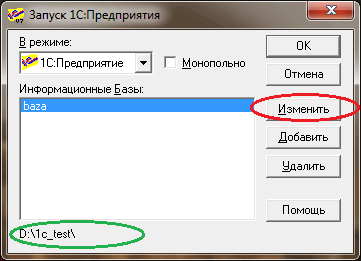
- При указании пути к Базе Данных допущена ошибка. Следует проверить и при запуске программы 1С изменить путь к базе данных на правильный.
- В пустой каталог при начальной загрузке не был загружен архив выгрузки с данными. Для загрузки данных следует выполнить в режиме «Конфигуратор» Администрирование – загрузить данные, указав при этом файл с выгрузкой (zip).
- Файл метаданных поврежден. Ошибка загрузки метаданных 7.7 — как лечить битый файл
Рабочий каталог пользователя не обнаружен
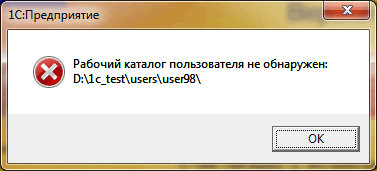
Ошибка появляется в том случае, если каталог (рабочий каталог пользователя), указанный в сообщении, отсутствует на компьютере. Для исправления ошибки необходимо создать через проводник Windows рабочий каталог по пути, указанному в сообщении.
Также можно изменить рабочий каталог пользователя в режиме Конфигуратор в меню Администрирование – Пользователи – свойства.
Ошибка открытия таблицы
Ошибка открытия индексного файла таблицы

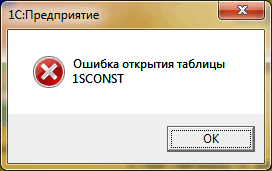
Если осуществляется первый запуск 1С:Предприятие, то после установки программы необходимо выполнить ее запуск в монопольном режиме. Если выполнено восстановление базы данных из архива – файлы CDX необходимо пересоздать, т.е. фактически выполнить запуск программы в монопольном режиме.
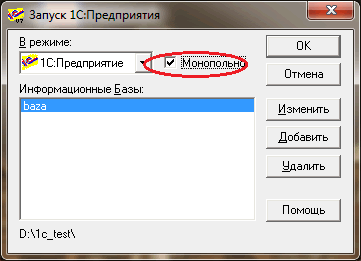
Для студентов наших курсов на сайте имеются следующие подробные инструкции:












